Înainte de a începe configurarea înregistrării, trebuie să descărcați următoarele extensii:
- constructor comunitar
- mod_cblogin.zip
- mod_comprofilerOnline.zip
- russian_cb180_utf8_stable_v1.zip
Mergem la panoul de administrare, mergeți la fila de instalare, în managerul de setări și instalați primele 3 arhive, crack-ul nu este atins.
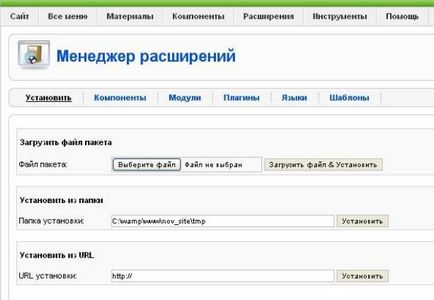
Când instalați constructorul comunitar, este posibil să aveți probleme cu acesta. Nu vă descurajați. Trebuie doar să dezarhivați această arhivă (sau să copiați fișierele dezarhivate) în directorul specificat în câmpul "Instalare din folder", care este chiar mai jos (de obicei, dacă există deja fișiere în el, ștergeți-le).
După ce ați descărcat extensiile, accesați fila "Componente" - "Constructor comunitar" - "Configurare". după cum se arată în figura de mai jos:
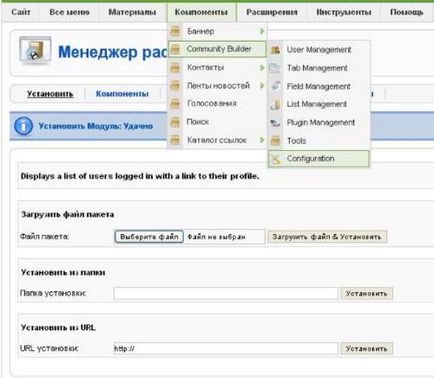
Veți vedea următoarea fereastră:
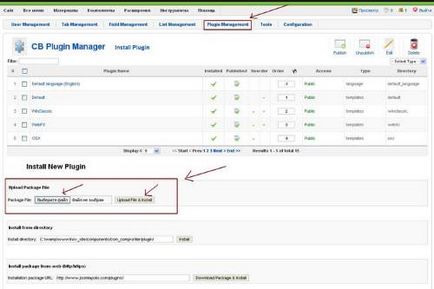
Figura de mai sus a arătat fila „Plugin Management. Gasiti zona“ Package File Upload „așa cum se arată în figură, și apoi toate extensiile de setare regulate, faceți clic pe“ Selectați un fișier „și apoi descărcați fisura. Selectați-l și apăsați pe butonul "Încarcă fișierul".
După ce este încărcat, veți vedea că aveți toate meniurile în limba rusă.
În acest moment, lucrarea cu această componentă este finalizată, vom proceda cu plasarea și configurarea blocului de înregistrare Joomla în sine. Pentru aceasta, mergeți la fila "Extensii" - "Module Manager".
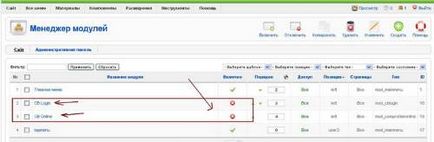
Acolo, cadrul evidențiat arată două module noi, pe care le-am instalat la început. După cum puteți vedea, sunt dezactivate și suntem încă interesați de cel de sus (Conectare CB). Faceți clic pe acesta și mergeți la următorul meniu:
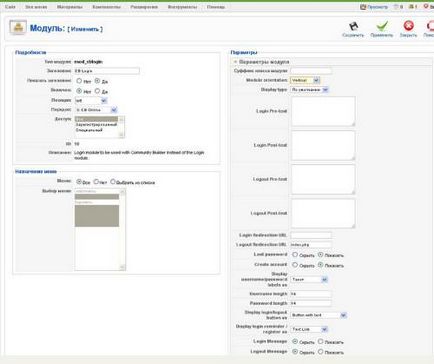
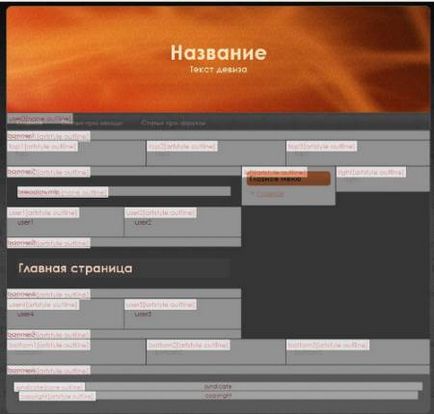
Acum reveniți la setările modulului și marcați elementele evidențiate în figura de mai jos:
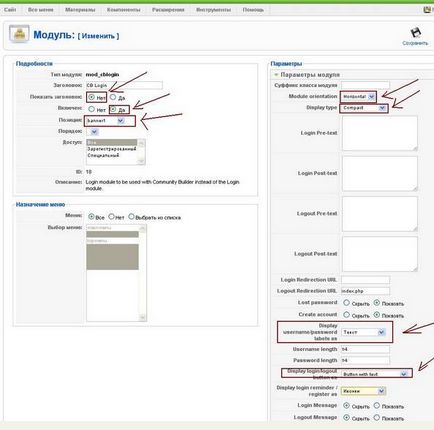
Apoi, apăsați butonul de salvare și accesați site-ul. Vom vedea următoarea linie:
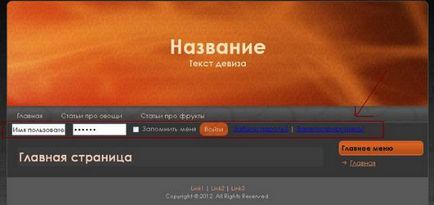
Și făcând clic pe link-ul "Înregistrează-te!" Veți fi duși la următoarea pagină:
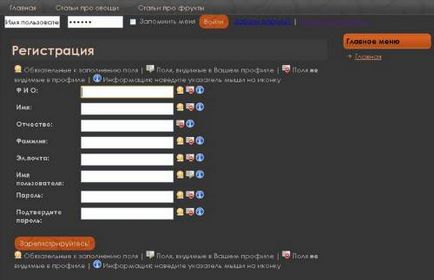
Acum, utilizatorii se pot înregistra cu ușurință cu dvs. pe site.
Rezultatul muncii dvs. a fost meniul de înregistrare cu o listă de câmpuri de completat etc. Dar acesta este un șablon standard și se întâmplă că trebuie să specificați alte câmpuri sau să le dezactivați pe cele inutile. Constructorul comunitar oferă oportunități extinse pentru acest lucru.
Pentru a efectua modificări în câmpurile de înregistrare, accesați panoul de administrare al site-ului, accesați componentele tab-ului - Builder comunitar - Manager de teren. Se deschide tabelul.
Acest manager vă permite să editați diverse câmpuri și file. Fiecare coloană are propriul nume. Deoarece suntem interesați de meniul de înregistrare a site-ului, căutăm coloana corespunzătoare. În figură, el va schița roșul. Dacă doriți să dezactivați câteva câmpuri, trebuie doar să faceți clic pe unul dintre semnele de mai jos. Dacă doriți să adăugați câmpuri suplimentare, trebuie să le creați mai întâi.
Se va deschide meniul pentru crearea unui câmp nou. Opțiunea din meniul superior este responsabilă pentru tipul de câmp creat. Acesta poate fi un câmp text normal, fie să spunem o listă drop-down sau switch-uri etc.
După ce ați creat un nou câmp, în tabelul cu câmpurile disponibile (prima figură), bifați-l în coloana de înregistrare (în acest caz va apărea în meniul de înregistrare).

Înregistrarea utilizatorilor în Joomla
Articole similare
Trimiteți-le prietenilor: